App-toegang van derden intrekken Vanaf Soundcloud

SoundCloud, een alternatief platform voor het plaatsen en verkopen van muziek en andere audio-alleen inhoud, biedt een API waarmee andere websites en applicaties toegang hebben tot zijn gegevens voor coole verbindingen. Maar het is altijd mogelijk om te verbonden te zijn, en als je liever een beetje veiliger bent met je SoundCloud-account, wil je sommige van die verbindingen beperken en annuleren. Hier is hoe.
GERELATEERD: Hoe de mobiele versie van een website op je telefoon uit te schakelen
Ga naar de SoundCloud-website vanuit een desktopbrowser (of een mobiele browser in "bureaubladmodus"), en log dan in op de normale manier. Een normaal SoundCloud-account of een verbonden Facebook- of Google-account is in orde.
Klik op de knop 'Menu' in drie stippen in de rechterbovenhoek en klik vervolgens op de optie 'Instellingen'.
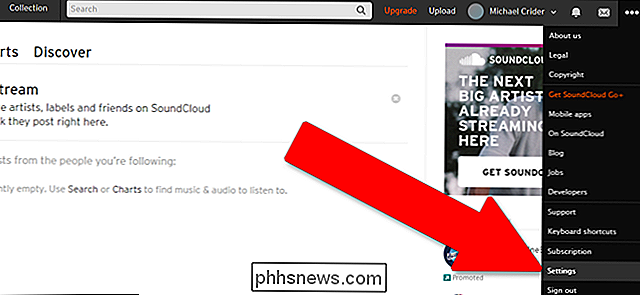
Op de hoofdpagina Instellingenscherm, klik op het tabblad "Verbindingen".
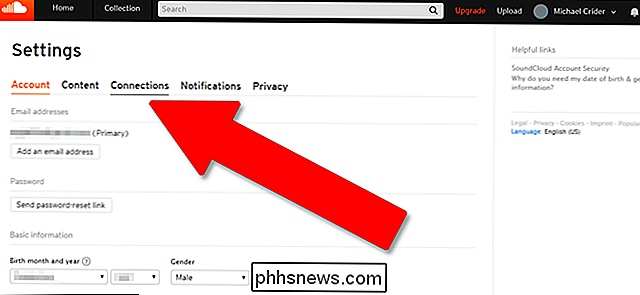
De pagina "Verbindingen" is verdeeld in twee secties: het bovenste gedeelte voor verbindingen met sociale netwerken en het onderste gedeelte voor verbindingen met mobiele apps en andere geluidsgerelateerde hulpmiddelen. De dingen zijn hier redelijk vanzelfsprekend: klik op de knop "Verbinding verbreken" op sociale netwerken om de verbinding te verwijderen.
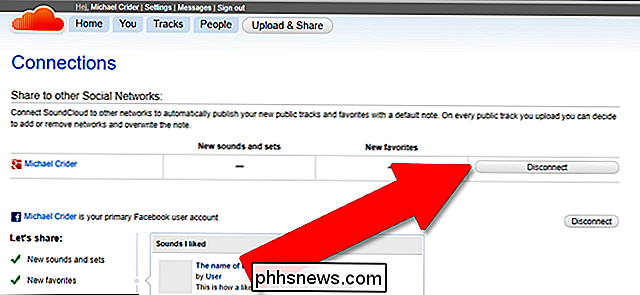
En klik op de knop "Toegang intrekken" voor apps in het gedeelte "Verbonden toepassingen". Controleer of dit de gewenste wijzigingen zijn: er zijn geen verificatiedialogen voor deze stap.
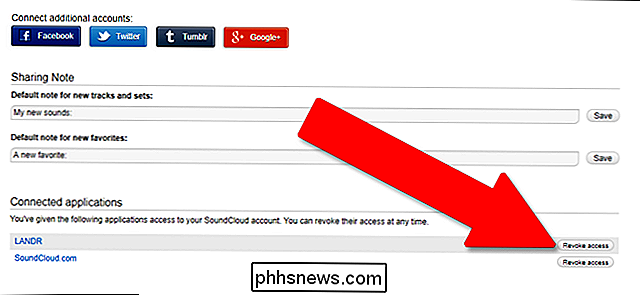
Vergeet niet dat intrekking van toegang van apps of sites van derden niet altijd betekent dat de gegevens die ze al hebben verzameld, verdwijnen. Log in op de andere applicatie en verwijder de gegevens (of uw account) handmatig, als de optie wordt aangeboden.
Afbeelding tegoed: William Bout

Een VirtualBox-virtuele machine verkleinen en schijfruimte vrijmaken
VirtualBox maakt standaard dynamische schijven die in de loop van de tijd groeien terwijl u gegevens toevoegt. Als u later echter gegevens van de virtuele machine verwijdert, merkt u dat de schijf niet automatisch krimpt. Maar je kunt een dynamische schijf handmatig verkleinen met een verborgen opdracht.

Fake en Scammy Amazon-verkopers vermijden
Amazon is een van de grootste direct-to-consumer-marktplaatsen ter wereld. En niet alleen van zijn eigen goederen en diensten: hoewel het bedrijf enorme magazijnen over de hele wereld exploiteert, kunnen kleinere bedrijven ook moeilijk te vinden artikelen op de markt verkopen, waaronder individuele verkopers van nieuwe en gebruikte artikelen.



